标签:hiera 重启 删除 rom opera blog 按钮 img ade
若要把app应用显示在后台管理中,需要在admin.py中注册。这个注册有两种方式,我比较喜欢用装饰器的方式。
先看看普通注册方法。打开admin.py文件,如下代码:
|
1
2
3
4
5
6
7
8
9
|
from django.contrib import adminfrom blog.models import Blog #Blog模型的管理器class BlogAdmin(admin.ModelAdmin): list_display=(‘id‘, ‘caption‘, ‘author‘, ‘publish_time‘) #在admin中注册绑定admin.site.register(Blog, BlogAdmin) |
上面方法是将管理器和注册语句分开。有时容易忘记写注册语句,或者模型很多,不容易对应。
还有一种方式是用装饰器,该方法是Django1.7的版本新增的功能:
|
1
2
3
4
5
6
7
|
from django.contrib import adminfrom blog.models import Blog #Blog模型的管理器@admin.register(Blog)class BlogAdmin(admin.ModelAdmin): list_display=(‘id‘, ‘caption‘, ‘author‘, ‘publish_time‘) |
该方式比较方便明显,推荐用这种方式。
默认admin后台管理界面是英文的,对英语盲来说用起来不方便。可以在settings.py中设置:
1.8版本之后的language code设置不同:
记录列表是我们打开后台管理进入到某个应用看到的界面,如下所示:
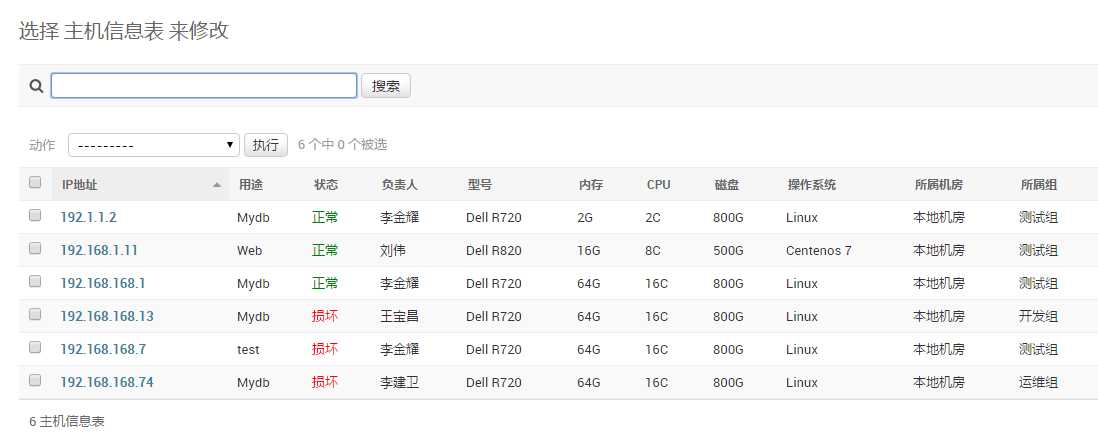
我们可以对该界面进行设置,主要包括列表和筛选器。
比较实用的记录列表设置有显示字段、每页记录数和排序等。
|
1
2
3
4
5
6
7
8
9
10
11
12
13
14
15
16
17
18
19
20
|
from django.contrib import adminfrom blog.models import Blog #Blog模型的管理器@admin.register(Blog)class BlogAdmin(admin.ModelAdmin): #listdisplay设置要显示在列表中的字段(id字段是Django模型的默认主键) list_display = (‘id‘, ‘caption‘, ‘author‘, ‘publish_time‘) #list_per_page设置每页显示多少条记录,默认是100条 list_per_page = 50 #ordering设置默认排序字段,负号表示降序排序 ordering = (‘-publish_time‘,) #list_editable 设置默认可编辑字段 list_editable = [‘machine_room_id‘, ‘temperature‘] #fk_fields 设置显示外键字段 fk_fields = (‘machine_room_id‘,) |
此处比较简单,自己尝试一下即可。
另外,默认可以点击每条记录第一个字段的值可以进入编辑界面。
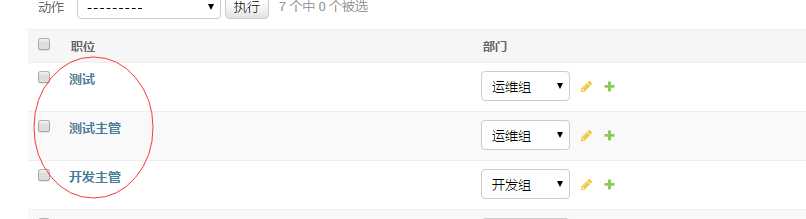
我们可以设置其他字段也可以点击链接进入编辑界面。
|
1
2
3
4
5
6
7
8
|
from django.contrib import adminfrom blog.models import Blog #Blog模型的管理器@admin.register(Blog)class BlogAdmin(admin.ModelAdmin): #设置哪些字段可以点击进入编辑界面 list_display_links = (‘id‘, ‘caption‘) |
筛选器是Django后台管理重要的功能之一,而且Django为我们提供了一些实用的筛选器。
主要常用筛选器有下面3个:
|
1
2
3
4
5
6
7
8
9
10
11
12
|
from django.contrib import adminfrom blog.models import Blog #Blog模型的管理器@admin.register(Blog)class BlogAdmin(admin.ModelAdmin): list_display = (‘id‘, ‘caption‘, ‘author‘, ‘publish_time‘) #筛选器 list_filter =(‘trouble‘, ‘go_time‘, ‘act_man__user_name‘, ‘machine_room_id__machine_room_name‘) #过滤器 search_fields =(‘server‘, ‘net‘, ‘mark‘) #搜索字段 date_hierarchy = ‘go_time‘ # 详细时间分层筛选 |
对应效果如下:
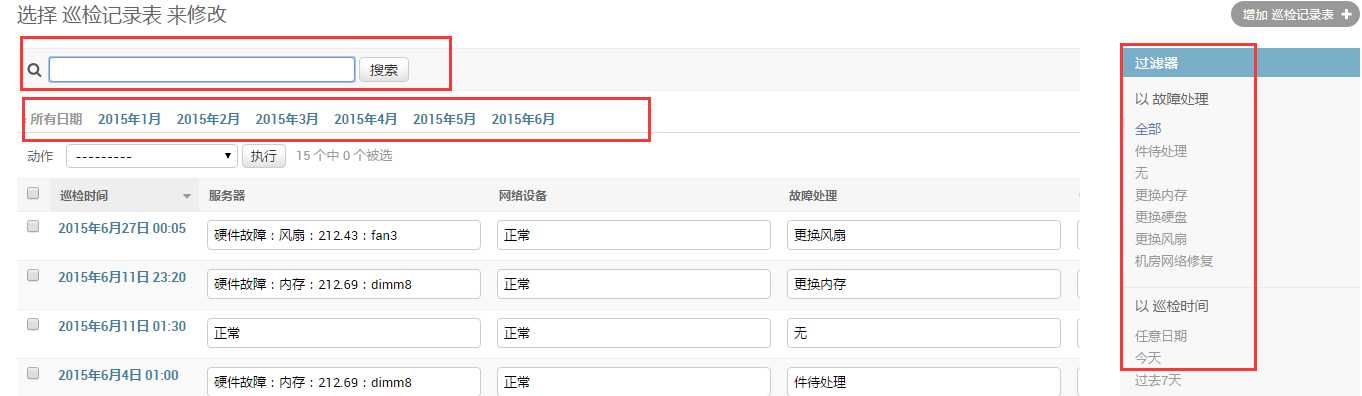
此处注意:
使用 date_hierarchy 进行详细时间筛选的时候 可能出现报错:Database returned an invalid datetime value. Are time zone definitions for your database and pytz installed?
处理方法:
一般ManyToManyField多对多字段用过滤器;标题等文本字段用搜索框;日期时间用分层筛选。
过滤器如果是外键需要遵循这样的语法:本表字段__外键表要显示的字段。如:“user__user_name”
|
1
2
3
4
5
6
7
8
9
10
11
12
13
14
15
16
17
18
19
|
from django.db import modelsfrom django.contrib import adminfrom django.utils.html import format_htmlclass Person(models.Model): first_name = models.CharField(max_length=50) last_name = models.CharField(max_length=50) color_code = models.CharField(max_length=6) def colored_name(self): return format_html( ‘<span style="color: #{};">{} {}</span>‘, self.color_code, self.first_name, self.last_name, )class PersonAdmin(admin.ModelAdmin): list_display = (‘first_name‘, ‘last_name‘, ‘colored_name‘) |
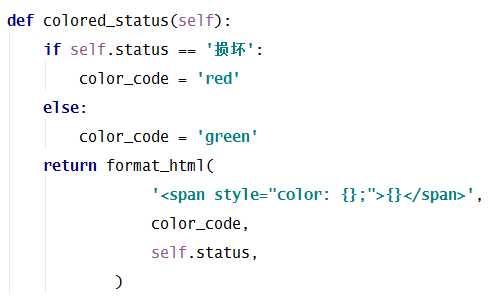
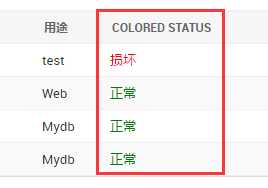
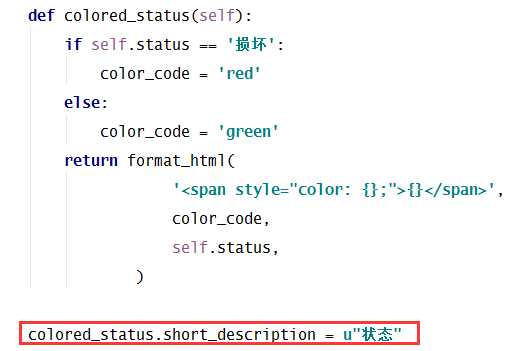
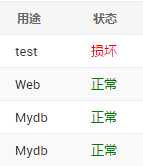
4.调整页面头部显示内容和页面标题
代码:
|
1
2
3
4
5
|
class MyAdminSite(admin.AdminSite): site_header = ‘好医生运维资源管理系统‘ # 此处设置页面显示标题 site_title = ‘好医生运维‘ # 此处设置页面头部标题admin_site = MyAdminSite(name=‘management‘) |
需要注意的是: admin_site = MyAdminSite(name=‘management‘) 此处括号内name值必须设置,否则将无法使用admin设置权限,至于设置什么值,经本人测试,没有影响。
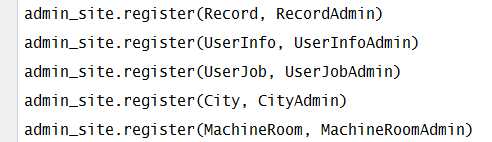
效果如下:
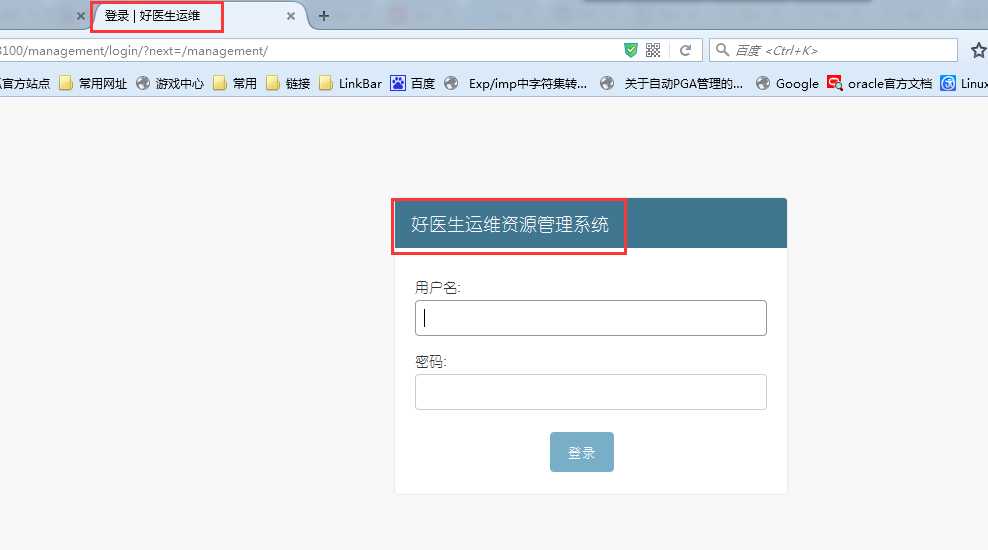
后经网友提示发现也可以这样:
|
1
2
3
4
5
6
7
8
9
10
11
12
|
from django.contrib import adminfrom hys_operation.models import *# class MyAdminSite(admin.AdminSite):# site_header = ‘好医生运维资源管理系统‘ # 此处设置页面显示标题# site_title = ‘好医生运维‘## # admin_site = MyAdminSite(name=‘management‘)# admin_site = MyAdminSite(name=‘adsff‘)admin.site.site_header = ‘修改后‘admin.site.site_title = ‘哈哈‘ |
不继承 admin.AdminSite 了,直接用admin.site 下的 site_header 和 site_title 。
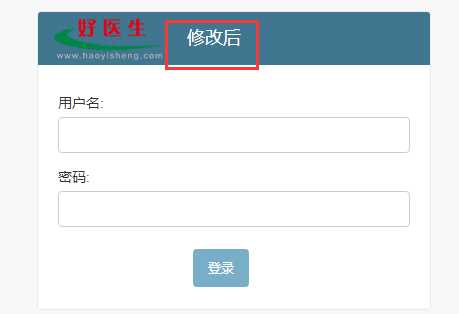
更加简单方便,容易理解。 唯一的区别就是 这种方法 是登录http://ip/admin/
站点和用户组在一起
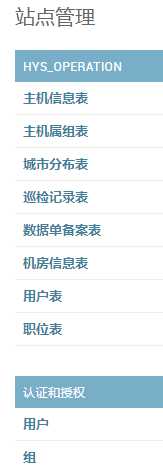
而第一种方法是分开的。
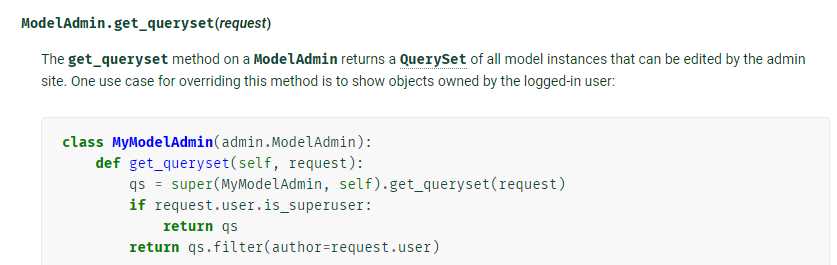
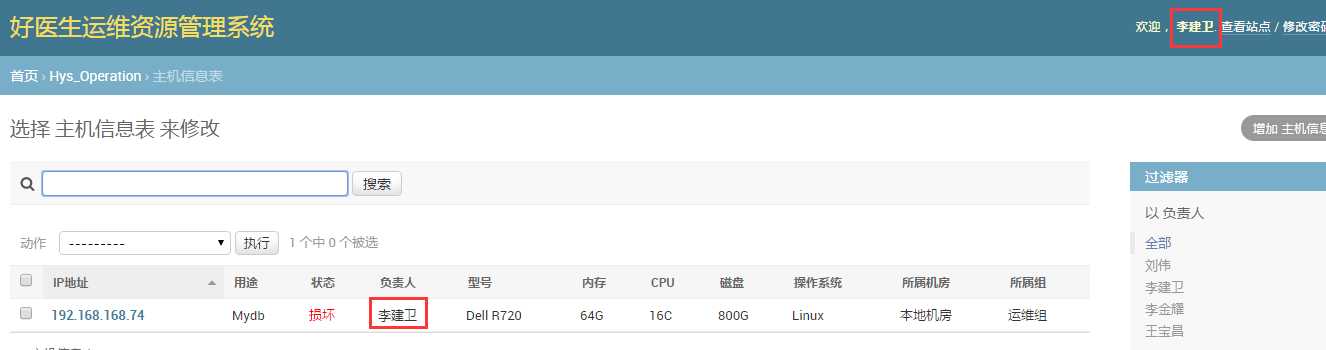
编辑界面是我们编辑数据所看到的页面。我们可以对这些字段进行排列设置等。
若不任何设置,如下图所示:
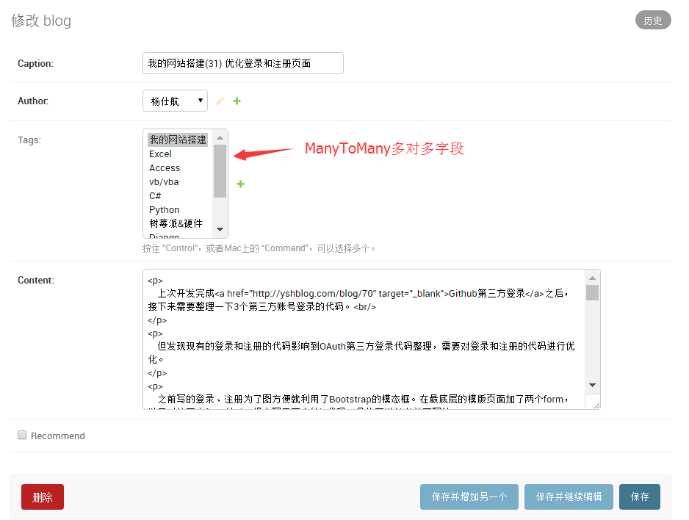
这个界面比较简陋,需要稍加设置即可。
首先多ManyToMany多对多字段设置。可以用filter_horizontal或filter_vertical:
效果如下图:
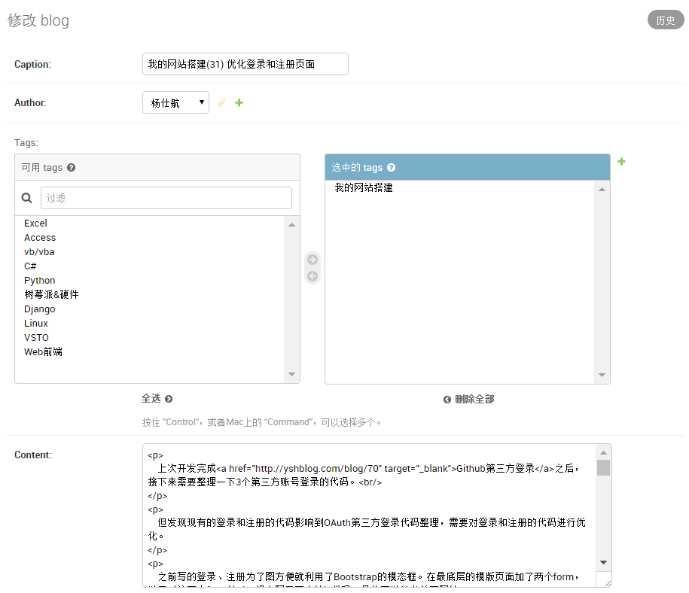
这样对多对多字段操作更方便。
另外,可以用fields或exclude控制显示或者排除的字段,二选一即可。
例如,我想只显示标题、作者、分类标签、内容。不想显示是否推荐字段,可以如下两种设置方式:
或者
设置之后,你会发现这些字段都是一个字段占一行。若想两个字段放在同一行可以如下设置:
效果如下:
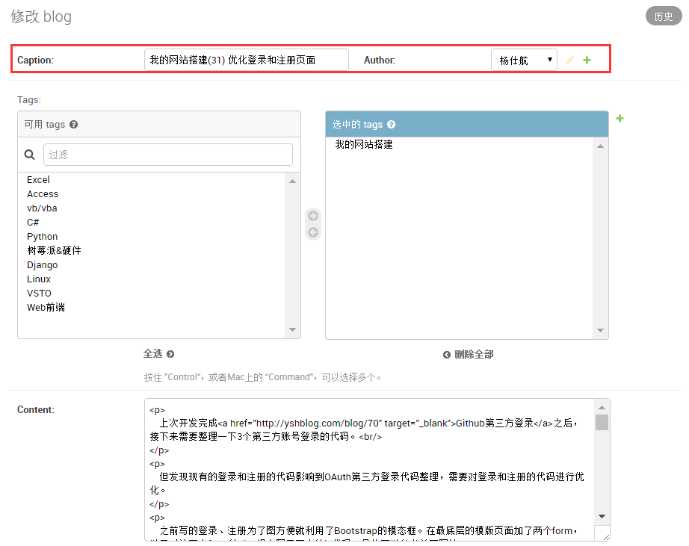
不过,我不怎么用fields和exclude。用得比较多的是fieldsets。该设置可以对字段分块,看起来比较整洁。如下设置:
效果如下:
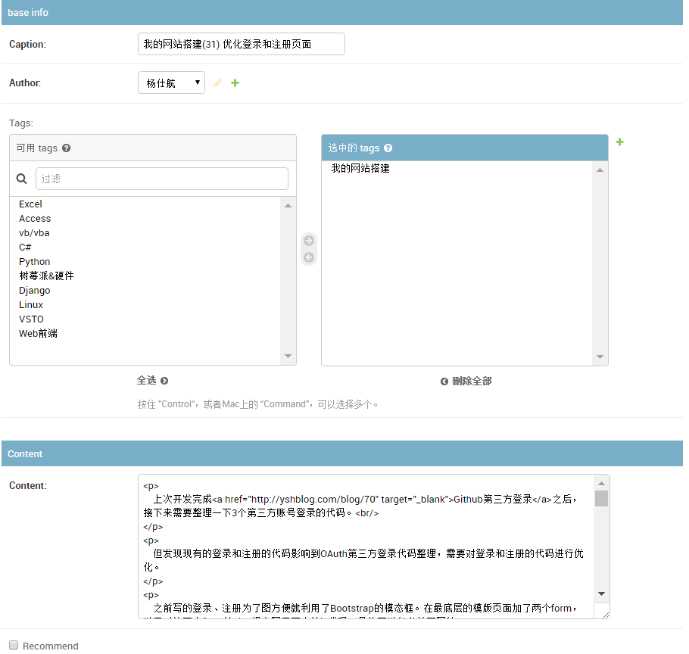
还有一种比较特殊的情况,父子表的情况。编辑父表之后,再打开子表编辑,而且子表只能一条一条编辑,比较麻烦。
这种情况,我们也是可以处理的,将其放在同一个编辑界面中。
例如,有两个模型,一个是订单主表(BillMain),记录主要信息;一个是订单明细(BillSub),记录购买商品的品种和数量等。
admin.py如下:
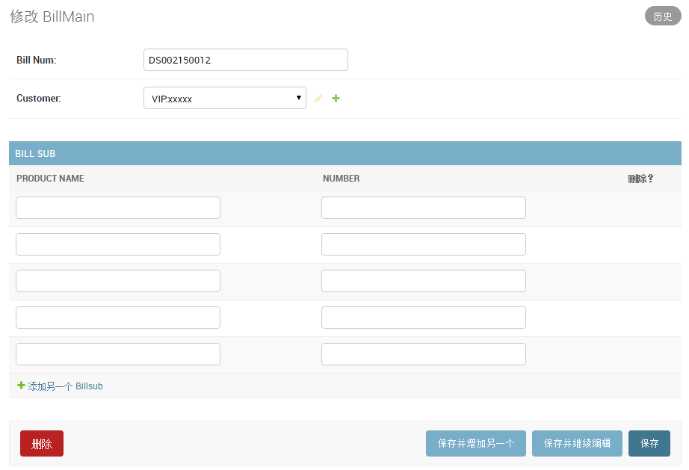
这样就可以快速方便处理数据。
相关的admin比较有用的设置大致这些,若你觉得还有一些比较有用的,可以留意参与讨论。
在使用admin的时候,ModelAdmin默认对于model的操作只有增加,修改和删除,但是总是有些字段是不希望用户来编辑的。而 readonly_fields 设置之后不管是admin还是其他用户都会变成只读,而我们通常只是想限制普通用户。 这时我们就可以通过重写 get_readonly_fields 方法来实现对特定用户的只读显示。

代码:
|
1
2
3
4
5
6
7
8
9
10
|
class MachineInfoAdmin(admin.ModelAdmin): def get_readonly_fields(self, request, obj=None): """ 重新定义此函数,限制普通用户所能修改的字段 """ if request.user.is_superuser: self.readonly_fields = [] return self.readonly_fields readonly_fields = (‘machine_ip‘, ‘status‘, ‘user‘, ‘machine_model‘, ‘cache‘, ‘cpu‘, ‘hard_disk‘, ‘machine_os‘, ‘idc‘, ‘machine_group‘) |
效果:
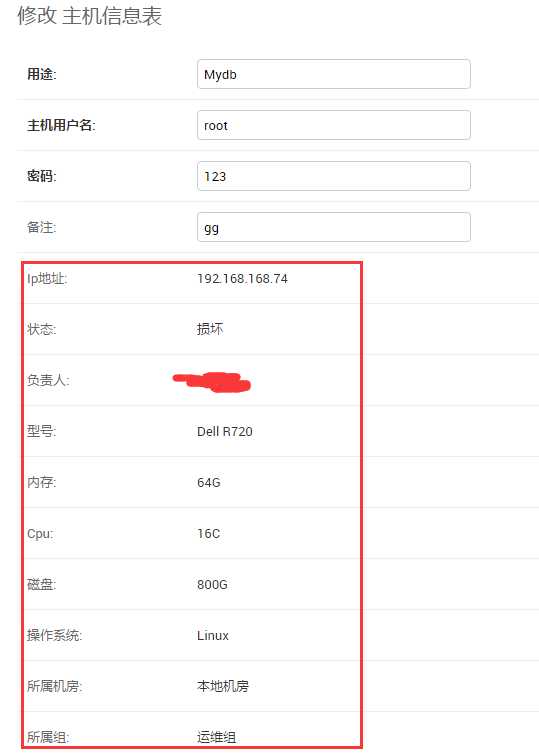

代码:
|
1
2
3
4
5
6
7
8
9
10
11
12
13
14
15
|
def save_model(self, request, obj, form, change): """ 重新定义此函数,提交时自动添加申请人和备案号 """ def make_paper_num(): """ 生成随机备案号 """ import datetime import random CurrentTime = datetime.datetime.now().strftime("%Y%m%d%H%M%S") # 生成当前时间 RandomNum = random.randint(0, 100) # 生成的随机整数n,其中0<=n<=100 UniqueNum = str(CurrentTime) + str(RandomNum) return UniqueNum obj.proposer = request.user obj.paper_num = make_paper_num() super(DataPaperStoreAdmin, self).save_model(request, obj, form, change) |
这样,在添加数据时,会自动保存申请人和备案号。
我们也可以在修改数据时获取保存前的数据:
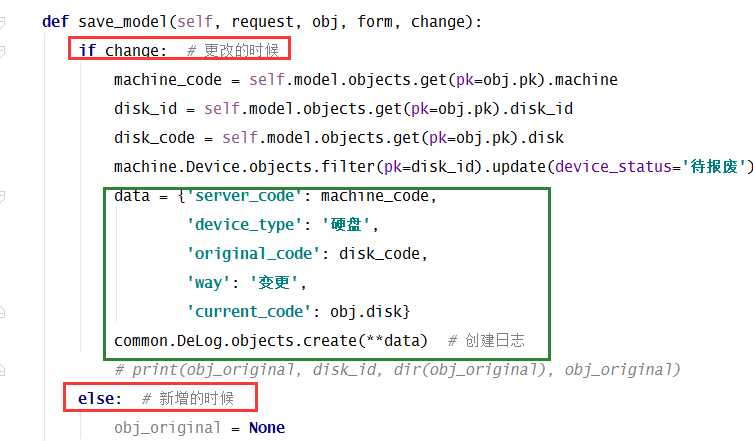
通过change参数,可以判断是修改还是新增,同时做相应的操作。上述代码就是在替换磁盘的时候修改状态,并写入日志。
代码:
|
1
2
3
4
5
6
7
8
9
10
11
12
13
14
15
16
17
18
19
20
|
def save_model(self, request, obj, form, change): if change: # 更改的时候 machine_code = self.model.objects.get(pk=obj.pk).machine disk_id = self.model.objects.get(pk=obj.pk).disk_id disk_code = self.model.objects.get(pk=obj.pk).disk machine.Device.objects.filter(pk=disk_id).update(device_status=‘待报废‘) data = {‘server_code‘: machine_code, ‘device_type‘: ‘硬盘‘, ‘original_code‘: disk_code, ‘way‘: ‘变更‘, ‘current_code‘: obj.disk} common.DeLog.objects.create(**data) # 创建日志 else: # 新增的时候 data = {‘server_code‘: obj.machine, ‘device_type‘: ‘硬盘‘, ‘original_code‘: ‘‘, ‘way‘: ‘新增‘, ‘current_code‘: obj.disk} common.DeLog.objects.create(**data) # 创建日志 super(MachineExDiskAdmin, self).save_model(request, obj, form, change) |
同样的,还有delete_model:
|
1
2
3
4
5
6
7
8
9
10
|
def delete_model(self, request, obj): machine.Device.objects.filter(pk=obj.pk).update(device_status=‘待报废‘) data = {‘server_code‘: obj.machine, ‘device_type‘: ‘硬盘‘, ‘original_code‘: obj.disk, ‘way‘: ‘删除‘, ‘current_code‘: ‘‘, ‘user_name‘: request.user} common.DeLog.objects.create(**data) # 创建日志 super(MachineExDiskAdmin, self).delete_model(request, obj) |
默认 普通用户下 是存在 “历史” 按钮的:
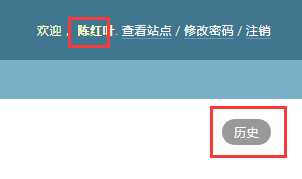
此时 chang_form.html 的代码为:
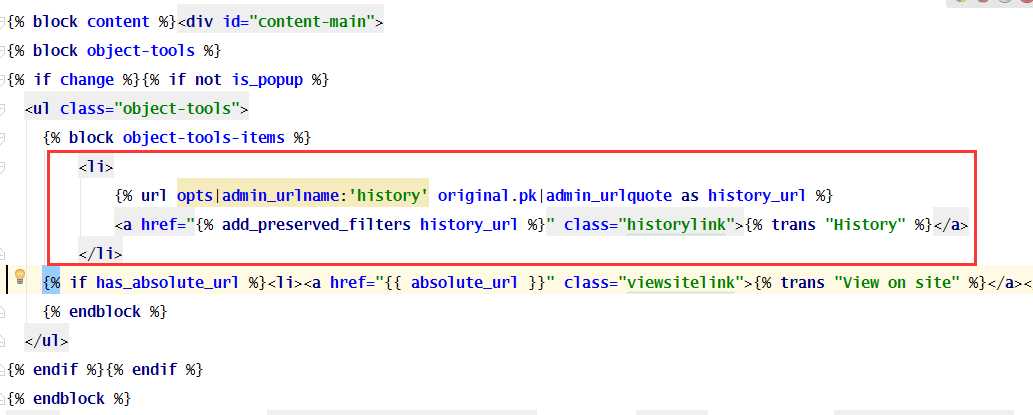
我们将代码修改为:
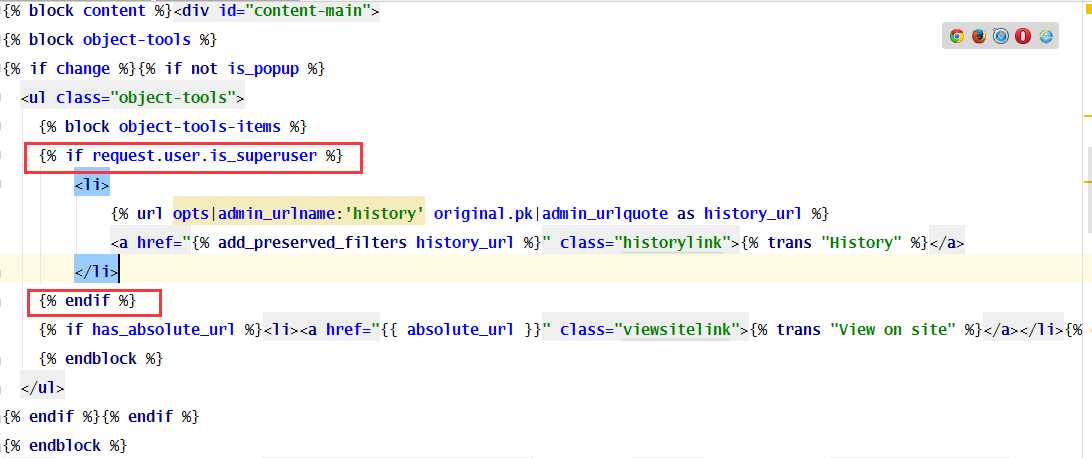
这样,就可以限制 只让管理员看到历史 按钮了。普通用户看不到了:
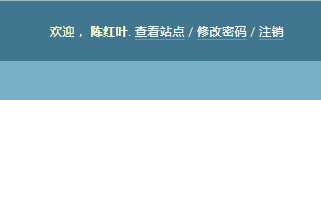
需求如下:

每条数据都有 个确认标识(上图红框中),如果已经确认,用户再点击进入查看信息的时候全部只读显示,即不能在做修改,如果没确认在可以修改。如下:
已确认:
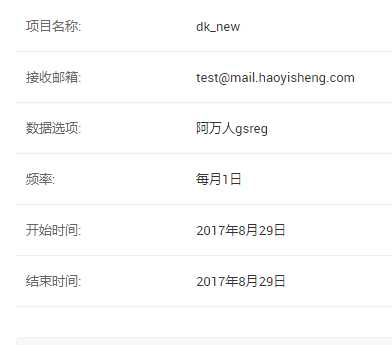
未确认:
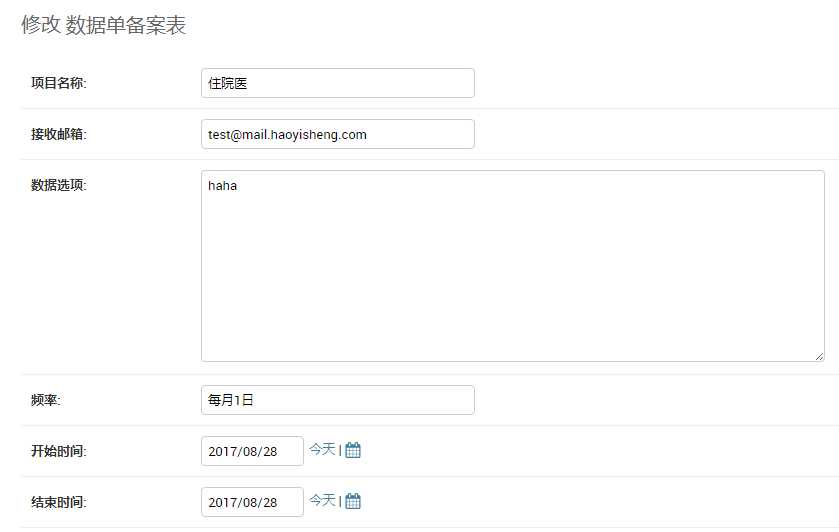
实现方法:
change_view 方法 和 get_readonly_fields 方法 配合,代码:
|
1
2
3
4
5
6
7
8
9
10
11
12
13
14
15
16
17
|
def get_readonly_fields(self, request, obj=None): """ 重新定义此函数,限制普通用户所能修改的字段 """ if request.user.is_superuser: self.readonly_fields = [‘commit_date‘, ‘paper_num‘] elif hasattr(obj, ‘is_sure‘): if obj.is_sure: self.readonly_fields = (‘project_name‘, ‘to_mail‘, ‘data_selected‘, ‘frequency‘, ‘start_date‘, ‘end_date‘) else: self.readonly_fields = (‘paper_num‘, ‘is_sure‘, ‘proposer‘, ‘sql‘, ‘commit_date‘) return self.readonly_fieldsdef change_view(self, request, object_id, form_url=‘‘, extra_context=None): change_obj = DataPaperStore.objects.filter(pk=object_id) self.get_readonly_fields(request, obj=change_obj) return super(DataPaperStoreAdmin, self).change_view(request, object_id, form_url, extra_context=extra_context) |
注:
change_view方法,允许您在渲染之前轻松自定义响应数据。(凡是对单条数据操作的定制,都可以通过这个方法配合实现)
详细信息可见:https://docs.djangoproject.com/en/1.10/ref/contrib/admin/#django.contrib.admin.ModelAdmin.change_view
Dajngo在Admin后台默认显示的应用的名称为创建app时的名称。
我们如何修改这个app的名称达到定制的要求呢,其实Django已经在文档里进行了说明。
从Django1.7以后不再使用app_label,修改app相关需要使用AppConfig。我们只需要在应用的__init__.py里面进行修改即可:
|
1
2
3
4
5
6
7
8
9
10
11
12
13
14
15
16
|
from django.apps import AppConfigimport osdefault_app_config = ‘hys_operation.PrimaryBlogConfig‘VERBOSE_APP_NAME = u"1-本地服务器资源"def get_current_app_name(_file): return os.path.split(os.path.dirname(_file))[-1]class PrimaryBlogConfig(AppConfig): name = get_current_app_name(__file__) verbose_name = VERBOSE_APP_NAME |
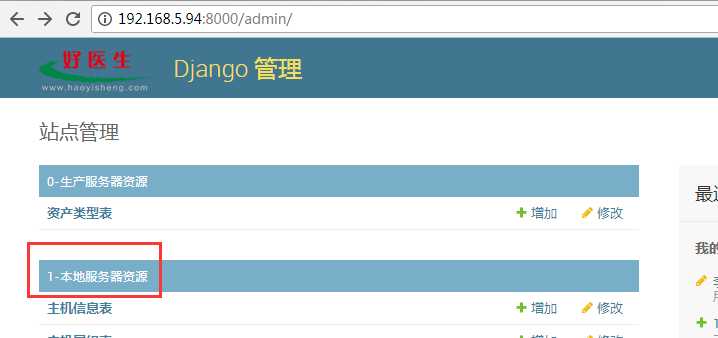
上面的一对多和多对多可以数据编辑中显示,但在列表中没有显示。有时还需要显示一些其他东西。例如两个字段相乘计算结果等等。这些都可以通过自定义列表字段处理和显示。
例如,两个模型Blog和Tag。多对多关系。简单模型代码如下:
|
1
2
3
4
5
6
|
class Tag(models.Model): tag_name = models.CharField(max_length=20,blank=True) class Blog(models.Model): caption = models.CharField(max_length=20,blank=True) tags = models.ManyToManyField(Tag,blank=True) |
在Blog模型中有tags字段,但admin列表显示不能直接用该字段,也显示不出来。可以通过自定义列表字段显示。如下设置admin:
|
1
2
3
4
5
6
7
8
9
10
11
12
13
14
15
|
#coding:utf-8from django.contrib import adminfrom blog.models import Blog, Tag # Blog模型的管理器@admin.register(Blog)class BlogAdmin(admin.ModelAdmin): # listdisplay添加 tags_list 不存在的字段名 list_display = (‘id‘, ‘caption‘, ‘tags_list‘) # 定义tags_list,方法名和tags_list一致 def tags_list(self, blog): """自定义列表字段""" tag_names = map(lambda x: x.tag_name, blog.tags.all()) return ‘, ‘.join(tag_names) |
通过自定义列表字段,获取相关数据再列表中显示,效果如下:
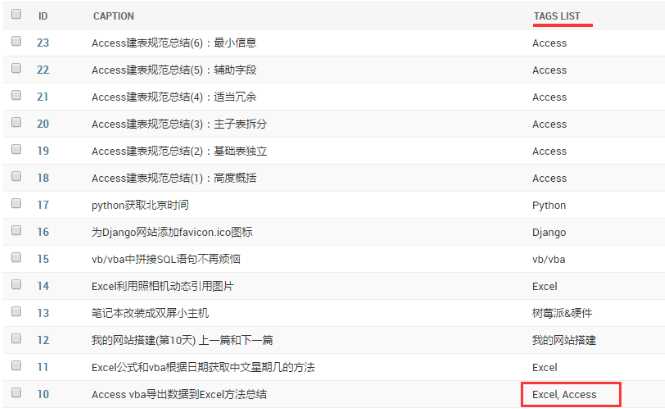
参考了博客:https://www.cnblogs.com/wumingxiaoyao/p/6928297.html
参考网站: http://code.ziqiangxuetang.com/django/django-admin.html
http://django-intro-zh.readthedocs.io/zh_CN/latest/part2/
http://python.usyiyi.cn/translate/django_182/ref/contrib/admin/index.html
https://www.ibm.com/developerworks/cn/opensource/os-django-admin/
http://www.cnblogs.com/linxiyue/p/4074141.html
标签:hiera 重启 删除 rom opera blog 按钮 img ade
原文地址:http://www.cnblogs.com/huchong/p/7894660.html